Arah teks dalam Excel secara default adalah berderet dari kiri ke kanan atau istilahnya disebut dengan horizontal.
Jika memang ingin mengubah arah teks tersebut tentu saja bisa dilakukan dengan sangat mudah tetapi harus mengubah formatnya terlebih dahulu.
Mengatur Format Excel untuk kebutuhan ini bisa dilakukan melalui dua menu yaitu Tab Home serta Format Cells.
Karena seperti yang sudah dijelaskan pada artikel sebelumnya bahwa pengaturan format Excel ada pada Tab Home.
Terkait dengan arah teks dalam Excel satu diantara yang sering dilakukan adalah membuat teks miring.
Teks miring ini cukup banyak digunakan misalnya untuk judul pada sebuah Tabel supaya panjang dari kolomnya bisa dikurangi sesuai dengan kebutuhan.
Konsep Teks Miring Dalam Excel
Sebelum membahas cara mengatur format teks dalam Excel terkait dengan teks miring mari kita bahas konsepnya terlebih dahulu.
Arah teks untuk non default khususnya miring ini akan diatur berdasarkan arah derajat misalnya 40, 90 dan lain - lain.
Jika arah teks justru dari atas kebawah maka angka pada derajat tersebut diubah menjadi angka negatif misalnya -40 atau -90.
Tentu menu untuk pengaturan teks miring berdasarkan arah derajat tersebut sudah disediakan oleh Excel.
Ada 2 menu yang memuat arah teks berdasarkan derajat seperti yang sudah dijelaskan diatas.
Menu Excel Untuk Teks Miring
Untuk mengatur format teks miring dalam Excel kita akan menggunakan menu Orientation.
Dalam Excel menu Orientation ini ada pada Tab Home kelompok menu Alignment serta pada Format Cells.
Pada Format Cells menu Orientation ini ada pada Tab Alignment kelompok Orientation sebelah kanan.
1. Orientation Pada Tab Home
Menu Orientation pada Tab Home ini telah dibagi kedalam beberapa jenis sesuai dengan arah kemiringan teks.
Berikut ini adalah sub menu yang ada pada Orientation Tab Home :
- Angle Clockwise : teks akan miring dari atas ke bawah
- Angle Counterclockwise : teks akan miring dari bawah ke atas
- Vertical Text : teks akan berderet dari atas kebawah secara vertikal
- Rotate Text Up : teks akan berderet dari bawah keatas dengan huruf awal ada dibawah
- Rotate Text Down : teks akan berderet dari atas ke bawah dengan huruf awal ada diatas
Dari penjelasan diatas terlihat bahwa untuk teks miring ada dua yang bisa digunakan yaitu Angle Clockwise dan Angle Counterclockwise.
Menu Angle Counterclockwise untuk teks dengan kemiringan dari bawah ke atas sedangkan menu Angle Clockwise kemiringannya dari atas ke bawah.
2. Orientation Pada Format Cells
Berbeda dengan tampilan pada Tab Home, pada Format Cells posisi arah kemiringan teks akan diatur berdasarkan derajat sudut.
Untuk teks miring ke atas angka yang digunakan adalah positif sebaliknya kemiringan teks kebawah akan menggunakan angka negatif.
Dari gambar diatas terlihat bahwa kemiringan teks bisa diatur dengan menggunakan dua cara.
Pertama mengubah angka pada kotak serta kedua klik jarum pada arah derajat kemiringan teks.
Cara Membuat Teks Miring Dalam Excel
Jika sudah mengetahui menu Orientation mari kita bahas cara membuat teks miring dalam Excel.
Apakah membuat teks miring ini bisa juga dilakukan seperti cara mengubah warna huruf manual dan otomatis ?
Sayangnya Tab Alignment tidak bis digunakan pada menu Conditional Formatting dan ini artinya proses pembuatan teks miring tidak bisa dilakukan dengan cara otomatis.
Untuk contoh tampilan teks miring dalam Excel silahkan perhatikan gambar berikut ini :
Pada contoh tersebut sudah dibuat teks miring dengan arah ke atas serta kebawah.
Untuk langkahnya mari kita bahas satu persatu sesuai dengan urutan menu Orientation yang disebutkan diatas.
1. Membut Teks Miring Melalui Tab Home
Jika akan membuat teks miring keatas dengan menggunakan menu Orientation pada Tab Home maka langkahnya adalah sebagai berikut :
- Klik Cell D5
- Klik Tab Home
- Klik : Orientation
- Pada Orientation Klik : Angle Counterclockwise
Selanjutnya jika akan membuat teks miring kebawah dengan menu ini maka langkahnya adalah sebagai berikut :
- Klik Cell D8
- Klik Tab Home
- Klik : Orientation
- Pada Orientation Klik : Angle Clockwise
Dengan menggunakan cara diatas maka posisi teks akan otomatis tampil miring dari atas ke bawah atau sebaliknya.
2. Membuat Teks Miring Melalui Format Cells
Jika akan membuat teks miring dalam Excel menggunakan menu Format Cells maka langkahnya adalah sebagai berikut :
- Klik kanan pada Cell D5
- Klik : Format Cells
- Klik Tab Alignment
- Pada kotak Degrees ubah angka menjadi 45
- Klik OK
Sedangkan jika teks miring akan dibuat dari atas ke bawah menggunakan menu Format Cells maka langkahnya adalah sebagai berikut :
- Klik kanan pada Cell D8
- Klik : Format Cells
- Klik Tab Alignment
- Pada kotak Degrees ubah angka menjadi -45
- Klik OK
Silahkan pilih apakah teks akan dibuat miring dari bawah ke atas atau justru sebaliknya.
Selain itu pilih juga apakah akan menggunakan Orientation yang ada pada Tab Home atau Format Cells.
Mengembalikan Teks Miring Ke Default
Jika ingin mengembalikan teks miring ke default memang tidak terlalu sulit dilakukan.
Adhwebsite.com sudah mencoba bahwa untuk mengembalikan teks miring ke defaultnya bisa dilakukan dengan menggunakan 2 cara.
Cara pertama adalah dengan menggunakan menu Clear pada Tab Home serta yang kedua dengan menggunakan menu Format Cells.
1. Menghapus Format Teks Miring Melalui Tab Home
Pertama mari kita hapus format teks miring dalam Excel dengan menggunakan menu Clear yang ada pada Tab Home.
Langkahnya adalah sebagai berikut :
- Klik Cell yang berisi teks miring
- Klik Tab Home
- Klik Clear pada kelompok menu Editing
- Klik : Clear Formats
Dengan menggunakan langkah diatas maka format pada Cell yang bersangkutan akan kembali ke defaultnya sehingga posisi teks arahnya akan normal kembali.
2. Menghapus Teks Miring Melalui Format Cells
Selanjutnya yang kedua kita akan menghapus format teks miring dengan menggunakan menu Format Cells.
Langkahnya adalah sebagai berikut :
- Klik kanan pada Cell yang berisi teks miring
- Klik : Format Cells
- Klik Tab Alignment
- Ubah angka pada kotak Degrees menjadi 0 ( nol )
- Klik : OK
Dengan cara yang kedua ini format teks miring juga akan dikembalikan ke defaultnya yaitu dari kiri ke kanan.
Kesimpulan
Pada dasarnya mengatur format teks dalam Excel memang sudah disediakan menu khusus. Tinggal kita memahami kebutuhan apa pada format Excel dan menu apa yang akan digunakan.
Jika memang akan membuat teks miring dalam Excel maka bisa memilih menu Orientation. Selanjutnya dalam Excel menu Orientation ini bisa digunakan dengan 2 pilihan cara.
Cara pertama adalah melalui Tab Home dan cara kedua melalui menu Format Cells. Hasil teks miring menggunakan dua cara diatas secara umum memang sama saja.
Itulah pembahasan kita kali ini tentang membuat teks miring dalam Excel dan semoga artikel ini bermanfaat untuk semua pembaca.




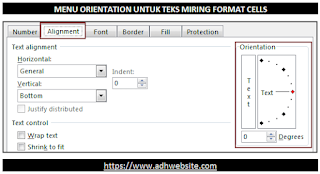

Post a Comment